WPS表格怎么使用COUNTIF函数得到符合条件特定值?
发布时间:2016-08-22 13:23:10 作者:佚名  我要评论
我要评论
WPS表格怎么使用COUNTIF函数得到符合条件特定值?wps表格中的数据很多,为了能快速的找到符合条件的值,我们可以使用COUNTIF函数,下面我们就来看看详细的教程,需要的朋友可以参考下
手里有一个excel表格,上面记录了一大串的数据,能够让系统自己统计小于某个值的数据的数量是再好不过了。请阅读。

1、打开自己的表格。进行如图操作,点击

2、在搜索框中输入“countif”。选择“COUNTIF"

3、这时光标变成十字形,可以任意选择区域。也可以在区域框中输入。

4、输入条件,如”<5“
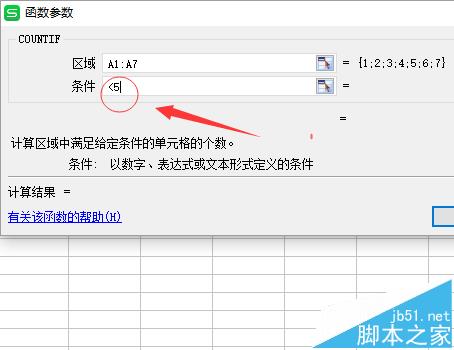
5、效果图。统计结果会显示在选中的单元格中。
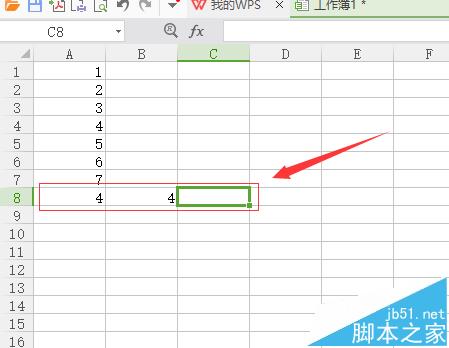
相关推荐:
相关文章
- 手机WPS OFFICE怎么开启表格护功能?经常使用手机工作,在制作总结表的时候,想让表格中的数据收到保护,该怎么办呢?下面我们就来看看详细的教程,需要的朋友可以参考下2016-08-16
- 手机WPS Office表格中怎么设置自动换行?手机WPS Office中输入数据的时候,想要实现自动换行,适当减少一些操作,需要的朋友可以参考下2016-08-08
- WPS表格中的数据怎么做成折线图?WPS表格表格中的数据很多,如果想要很直观的看到数据的变化,使用折线图是一个不错的选择,下面我们就来看看详细的制作方法,需要的朋友可2016-08-05
- 手机WPS Office表格中的数据怎么按升降排序?手机WPS Office工作的时候,想让数据按照一定规则来排序,该怎么办呢?下面我们就来看看升降排序功能的使用方法,需要的朋友可2016-08-03
- 手机WPS Office表格中的数据怎么自定义名称?手机WPS Office中有一个功能就是可以将表格的某一区域单独命名,这就是数据名称功能,下面我们来看看使用方法,需要的朋友可以2016-08-01
- 手机WPS Office表格怎么设置数据有效性?手机WPS Office中想要给表格设置一些数据的约束,就需要给数据设置有效性,该怎么设置呢?下面我们就来看看详细的教程,需要的朋友2016-07-31
- 手机WPS Office怎么给表格某个区域单独命名 ?手机WPS Office工作的时候,想要给表格的某些区域单独命名,该怎么操作呢?下面我们就来看看WPS Office表格数据名称功能的使用2016-07-30
- WPS表格中怎么求最大值和最小值?wps表格中有很多数据,想要知道这个表格中最大值和最小值,该怎么获得呢?下面我们就来看看详细的教程,需要的朋友可以参考下2016-07-27
- 手机WPS Office表格中怎么插入文本框?使用手机WPS Office工作的时候,需要在表格中插入文本框,该怎么插入呢?下面我们就来看看详细的教程,需要的朋友可以参考下2016-07-27
- WPS表格中怎么自动筛选数字?WPS表格中有很多数据,想提取部分满足条件的数据,该怎么办呢?下面我们就来看看自动筛选数字功能的详细使用教程,需要的朋友可以参考下2016-07-25


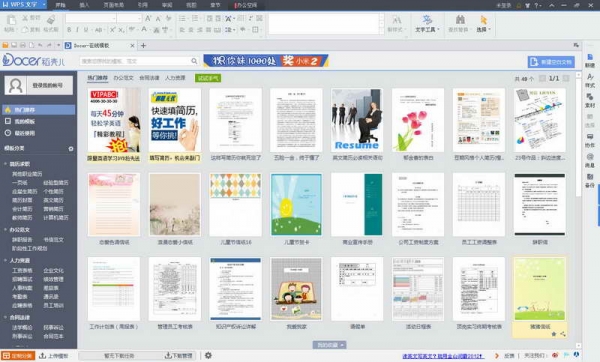
最新评论